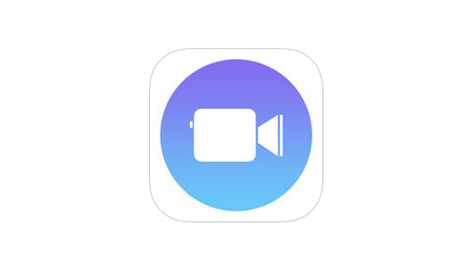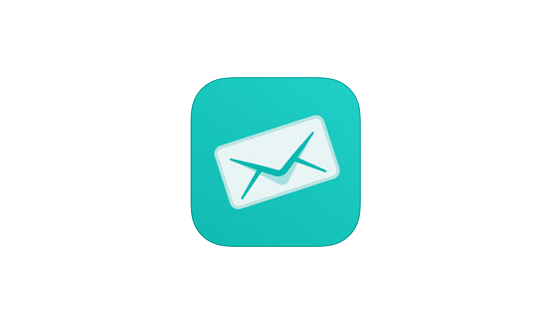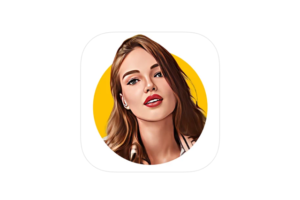YouTubeの動画で「字幕&翻訳を表示させる設定」と「字幕(翻訳)設定が出来ない原因」についてご紹介します。
YouTubeの字幕、翻訳機能について
iOS版・Android版YouTubeアプリ、パソコン版YouTubeのいずれの環境で動画を視聴する場合であっても字幕機能や翻訳機能は利用することができます。
ただし、動画をアップロードする配信者(YouTuber)が字幕(翻訳)を表示できる設定にして、アップロードしていない動画については、機能を利用することができません。これが、字幕(翻訳)の表示設定ができない原因です。
字幕がないのもについては、字幕の設定ボタンをタップしても「この動画には字幕がありません」などと表示されます。また、字幕があったとしても日本語の字幕、日本語訳を出したいが、外国語のみ出せるように動画配信者が設定している場合などは日本語が出せないということもあります。逆に英語を出したいが、日本語だけしか設定できないなんてことも。←日本向け動画はこのパターンが多いです。
iPhone版YouTubeアプリでの設定方法
見たい動画を開いて、右上の【メニューボタン(…)】⇒【字幕ボタン】⇒【言語選択】と進めれば設定完了です。
※メニューボタンが出ない場合は、動画を停止してみよう。
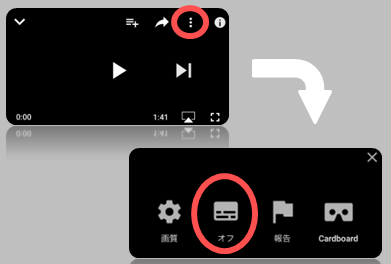
※記事作成時iOS版アプリバージョンVer.12.05
Android版YouTubeアプリでの設定手順
見たい動画を開いて、右上の【メニューボタン】⇒【字幕】⇒【言語選択】で設定完了。
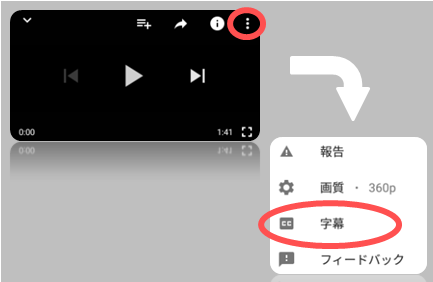
■字幕の文字サイズや字幕スタイルの変更
YouTubeアプリのホーム画面右上の【メニューボタン(…)】⇒【設定】⇒【字幕】の手順で、字幕設定をONにして、言語、文字サイズ、字幕スタイルの変更を行うことができます。
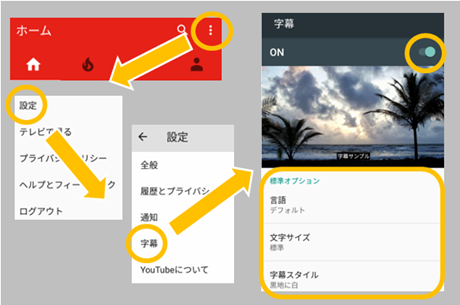
※記事作成時Android版アプリバージョンVer.12.05
パソコン版YouTubeでの設定のやり方
視聴したい動画を開き、動画画面の右下にあるボタンより設定することができます。
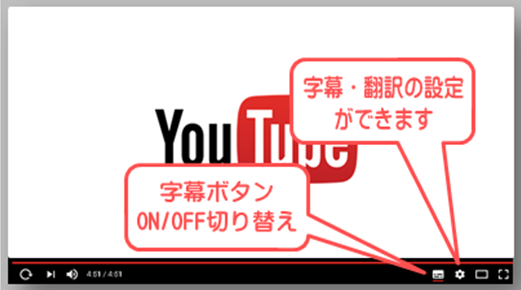
上の画像に書いている【字幕ボタン】を押すことで、字幕のON/OFFの切り替えを行うことができます。表示させたい言語を変更する場合は、【右側の設定ボタン】⇒【字幕】⇒【表示させたい言語】より設定することができます。
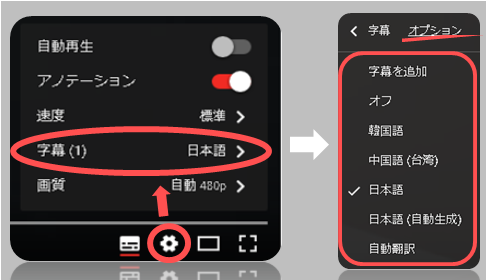
【右側の設定ボタン】⇒【字幕】⇒【オプション】より、字幕表示されるフォントの色やサイズなどの変更を行うこともできます。